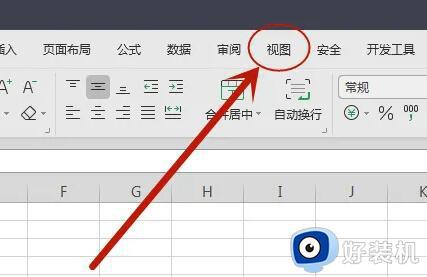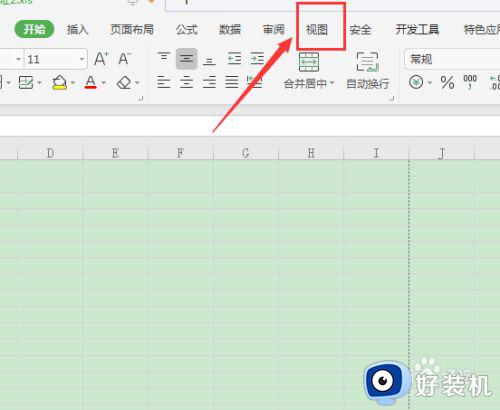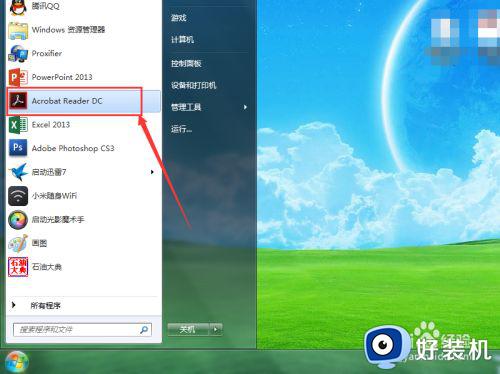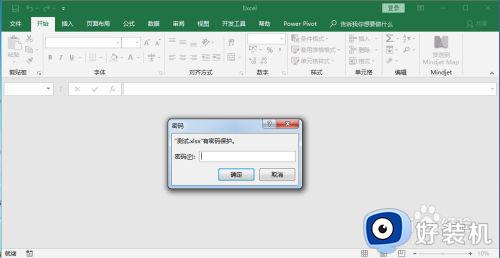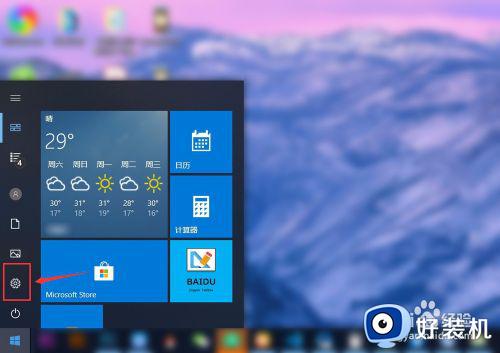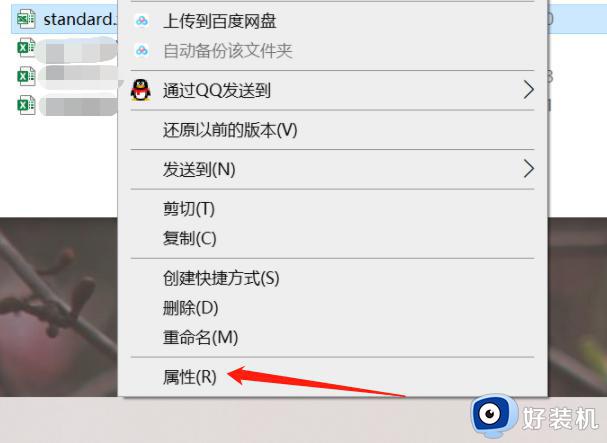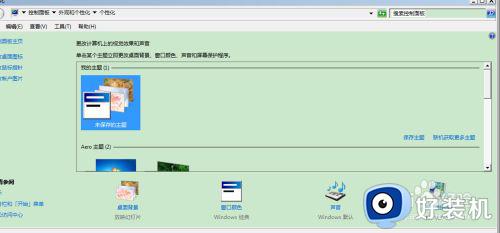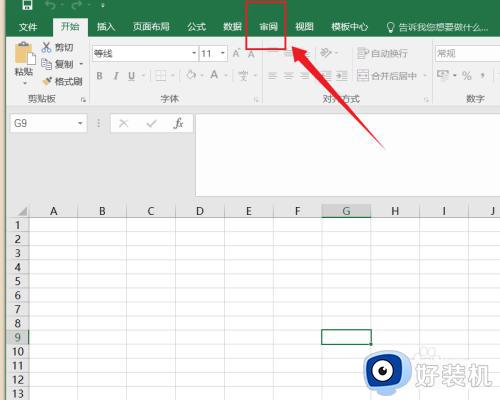解除表格保护模式设置方法 表格怎么解除保护模式
时间:2022-09-14 15:45:37作者:run
相信大家在使用excel表格文件时可能会遇到提示受保护的情况,导致文件无法正常编辑,今天小编给大家带来表格怎么解除保护模式,有遇到这个问题的朋友,跟着小编一起来操作吧。
解决方法:
1.点击打开excel表格进入编辑页面,如下图所示。

2.在编辑页面中找到审阅选项,点击该选项进入审阅页面,如下图所示。
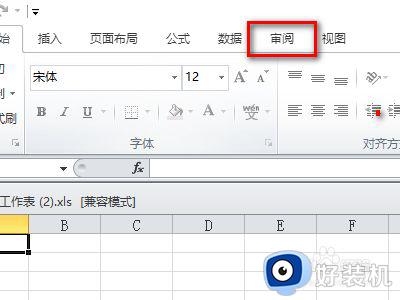
3.在页面中找到撤销工作保护选项,点击该选项进行相关功能。如下图所示。
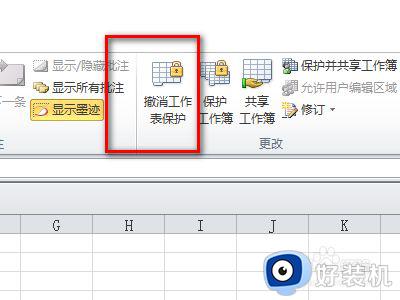
4.当撤销工作表保护选项变为工作表保护选项时即可证明excel表格的保护模式已经取消。
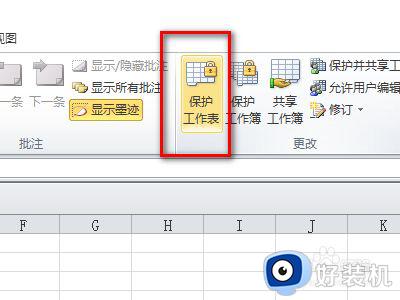
5.返回原表格,在表格页面中即可发现该表格已经成功取消保护模式。如下图所示。
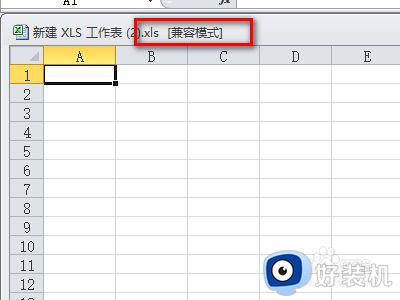
以上就是小编告诉大家的解除表格保护模式设置方法的全部内容,还有不懂得用户就可以根据小编的方法来操作吧,希望能够帮助到大家。